Am încercat funcția de control universal de la Apple pentru Mac și iPad și este magică
Configurația computerului meu nu mai arată ca înainte de pandemie. Sunt mereu în fața a două ecrane pentru a îmbunătăți productivitatea și a lucra mai repede. În calitate de scriitor, munca mea nu se limitează doar la a scrie o poveste, ci și la gestionarea paginii de tehnologie atunci când este nevoie și la editarea copiilor. măr Se pare că și-a dat seama cine este publicul țintă pentru controlul său universal, o caracteristică nou-nouță pe care a prezentat-o pentru prima dată la Conferința pentru dezvoltatori mondiali (WWDC) de anul trecut. Caracteristica, deși încă nu este disponibilă pentru consumatori*, este disponibil ca parte a versiunii beta a iPadOS 15.4 și macOS 12.3. Am testat funcția cu un MacBook Air M1 și iPad mini 6 de câteva zile și iată primele mele impresii despre Universal Control.
Ce este controlul universal?
Control universal este conceput pentru a permite utilizatorilor iPad și Mac să activeze ambele dispozitive cu o singură tastatură și mouse/trackpad. Cu această caracteristică, iPad-ul devine cu ușurință o extensie a configurației dvs. actuale. Poate fi activat prin Afișări > Avansat în cadrul Preferințe de sistem interfață pe Mac, în timp ce utilizatorii de iPad pot activa Controlul universal prin noua secțiune Cursor și tastatură din interior AirPlay și Handoff setări.
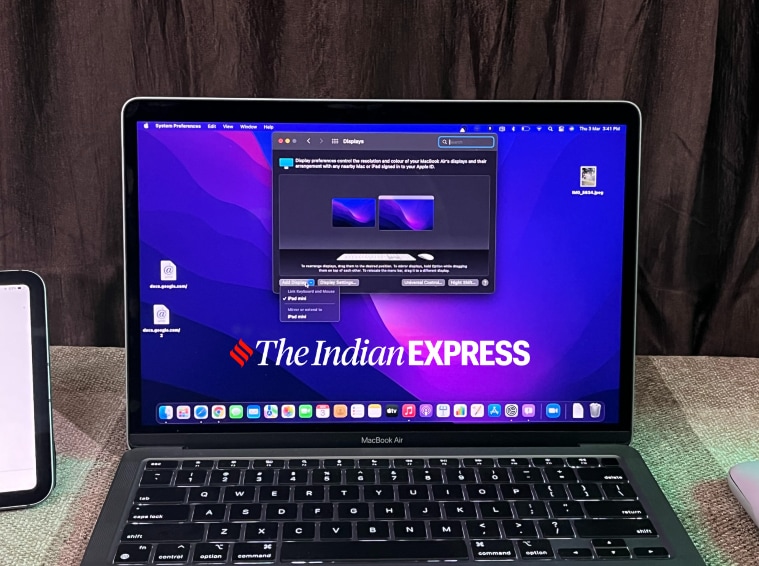 Control universal funcționează cu până la trei dispozitive. (Credit imagine: Anuj Bhatia/Indian Express)
Control universal funcționează cu până la trei dispozitive. (Credit imagine: Anuj Bhatia/Indian Express)
De ce folosesc Universal Control?
Și eu m-am întrebat de ce aș vrea să folosesc noua funcție de control universal de la Apple. Pentru mine, totuși, adăugarea unui monitor secundar pe ecranul computerului necesită prea mulți pași – deși această configurare funcționează într-o oarecare măsură, micile întârzieri îmi împiedică productivitatea. Nu sunt împotriva conceptului de a avea un monitor secundar asociat la computerul meu principal, dar este o soluție perfectă.
Control universal rezolvă problemele persistente pe care le-am avut cu două setări de monitor. Dacă locuiți în ecosistemul Apple și dețineți un iPad și un Mac, Universal Control funcționează fără probleme. Conectarea celor două dispozitive a fost la fel de simplă ca și descărcarea unei aplicații din App Store. Au durat câteva secunde pentru ca cele două dispozitive să fie asociate și să stabilească o conexiune. Nu sunt necesare cabluri speciale! Tot ce am făcut a fost să-mi actualizez iPad mini 6 și M1 MacBook Air la cele mai recente versiuni beta de iPadOS 15.4 și macOS Monterey 12.3, iar caracteristica a fost activată implicit.
 Control universal va funcționa imediat ce plasați iPad-ul lângă Mac. (Credit imagine: Anuj Bhatia/Indian Express)
Control universal va funcționa imediat ce plasați iPad-ul lângă Mac. (Credit imagine: Anuj Bhatia/Indian Express)
Cum folosesc Universal Control în avantajul meu
După ce s-a finalizat configurarea, am încercat Universal Control în lumea reală. Ideea a fost pur și simplu să observ cum două dispozitive diferite cu cazuri de utilizare diferite — iPad și Mac pot oferi o experiență unică și îmi pot îmbunătăți productivitatea și îmi pot îmbunătăți mediul de flux de lucru. Am fost un convertit instantaneu.
Înainte de Universal Control, îmi foloseam iPad-ul și Mac-ul în diferite scopuri și am fost fericit. Dar Universal Control mi-a schimbat percepția asupra modului în care aceste două dispozitive independente pot fi conectate împreună și pot deveni parte a fluxului meu de lucru zilnic cu un efort minim. Caracteristica satisface nevoia utilizatorilor care doresc să controleze iPad-ul și Mac-ul folosind un mouse, o tastatură și/sau un trackpad. Acest lucru este de fapt posibil prin iCloud, care controlează activitatea cursorului.
Folosind trackpad-ul MacBook Air, trecerea de la un ecran la altul este pur și simplu fără probleme. Aș putea să trageți o fotografie stocată pe iPad-ul meu și să o plasez în aplicația Note de pe MacBook Air fără probleme. Anterior, am folosit AirDrop pentru a partaja un fișier de pe un dispozitiv Apple pe altul, dar Universal Control elimină cu totul acest pas. Desenați o schiță pe iPad, ceea ce fac frecvent și, odată ce este gata, pur și simplu trageți și plasați-o în Mac și utilizați-o în aplicația Apple Mail sau în orice alt program. Trageți și plasați un text este, de asemenea, posibil, cu condiția ca aplicația să fie deschisă pe iPad. Puteți, de asemenea, să trageți imagini de pe un iPad și să le plasați pe ecranul desktop al Mac-ului dvs., dar încă nu este posibil să plasați ceva pe ecranul de pornire al iPad, ceea ce mi-aș dori să se schimbe în viitor. Glisați și plasați din aplicații precum Twitter și Linkedin nu este posibil, insa.
După cum am observat în timpul testării mele, gestul cu două degete folosind trackpad-ul MacBook Air funcționează bine cu unele aplicații precum deschiderea unei pagini web pe Google Chrome și Docs. Cu toate acestea, nu am putut folosi gesturile cu două degete pe Amazon și Linkedin. Am înțeles, este un software beta.
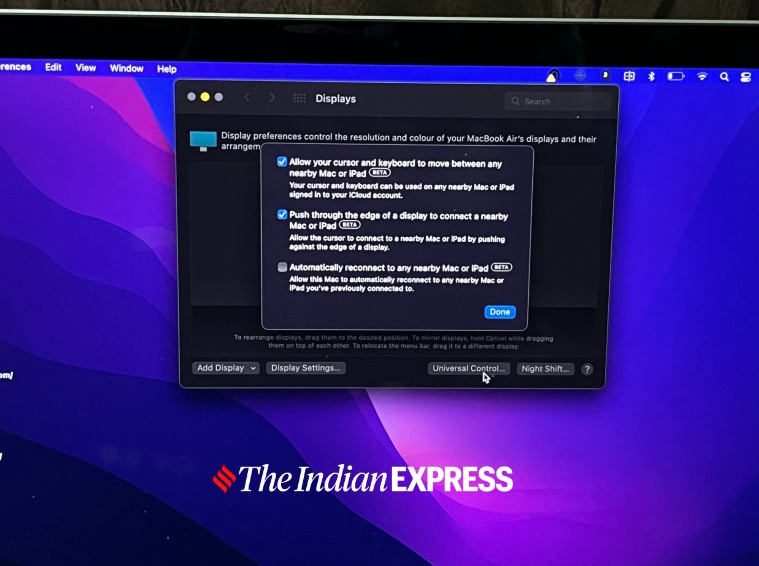 Pentru cei care doresc să-și folosească iPad-ul ca parte permanentă a configurației de lucru, Universal Control vă oferă posibilitatea de a vă conecta permanent dispozitivele. (Credit imagine: Anuj Bhatia/Indian Express)
Pentru cei care doresc să-și folosească iPad-ul ca parte permanentă a configurației de lucru, Universal Control vă oferă posibilitatea de a vă conecta permanent dispozitivele. (Credit imagine: Anuj Bhatia/Indian Express)
Un lucru care mi-a plăcut la Universal Control este modul în care pot folosi tastatura MacBook Air pentru a scrie pe iPad. Așadar, acum, în timp ce scrii un articol pe iPad, ecranul MacBook Air de lângă acesta poate fi folosit pentru a discuta cu un coleg pe web WhatsApp sau ecranul arată cele mai recente știri pe indianexpress.com. Simplitatea controlului universal a făcut iPad mini 6 mai util. Înainte de această funcție, a trebuit să aleg fie iPad sau MacBook Air. Cu Universal Control, iPad-ul ocupă centrul scenei și devine mai mult decât o extensie pentru Mac, iar asta arată farmecul ecosistemului Apple și cât de bun este Cupertino în a-și face dispozitivele să se conecteze între ele.
Mouse-ul a fost optimizat pentru dispozitive. Am folosit Asus MD100, un mouse Bluetooth obișnuit asociat cu iPad-ul meu mini și, odată conectat, se va schimba imediat dintr-un punct într-o săgeată. Modelul cursorului, care este deja utilizat în iPadOS și macOS, rămâne același.
Am încercat diferite combinații de dispozitive și le-am integrat în configurarea biroului meu. Combinația dintre iPad și Mac rezolvă un caz unic de utilizare, și cred că merită atenția ta. În loc să cumpăr un monitor scump care poate fi rotit la 90 de grade, cu Universal Control, pot folosi iPad-ul fie în orientări peisaj sau portret. După ce l-ați folosit puțin, folosirea iPad-ului în modul portret este un truc frumos și probabil benefic pentru anumiți utilizatori, cum ar fi editorii de știri. Pur și simplu nu am găsit o mulțime de aplicații din lumea reală în el. Dar da, este minunat pentru a citi articole de știri și PDF-uri.
 iPad mini 6 și MacBook Air sunt o parte importantă a configurației biroului meu. (Credit imagine: Anuj Bhatia/Indian Express)
iPad mini 6 și MacBook Air sunt o parte importantă a configurației biroului meu. (Credit imagine: Anuj Bhatia/Indian Express)
De ce m-a impresionat Universal Control
Universal Control, pentru mine, este mai mult decât un instrument care permite iPad-urilor și Mac-urilor să comunice între ele și pot fi controlate de aceleași șoareci și tastatură. Cred că ideea de control universal funcționează pentru că deplasarea în jurul ambelor dispozitive este atât de ușoară, ca și cum ar fi un singur computer. Faptul că dispozitivele se integrează perfect și fără nicio configurare complicată sau pași suplimentari este un mare câștig pentru Apple. Unii ar putea găsi Controlul universal doar o altă caracteristică, dar trebuie să vă spun că este mai mult decât tragerea și plasarea unui text sau a unei imagini de pe un dispozitiv pe altul. Încă învăț despre Controlul Universal și voi face în curând o lucrare profundă care să evidențieze mai multe funcții pe care încă trebuie să le explorez pe deplin.
*Apple va lansa iOS 15.4 și macOS Monterey 12.3 tuturor utilizatorilor săptămâna viitoare
